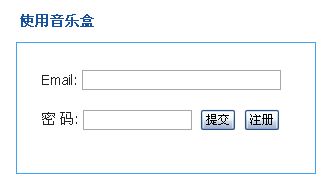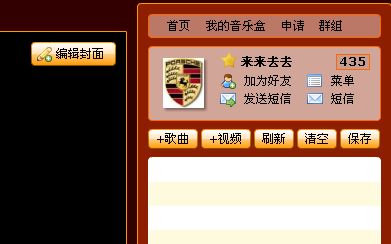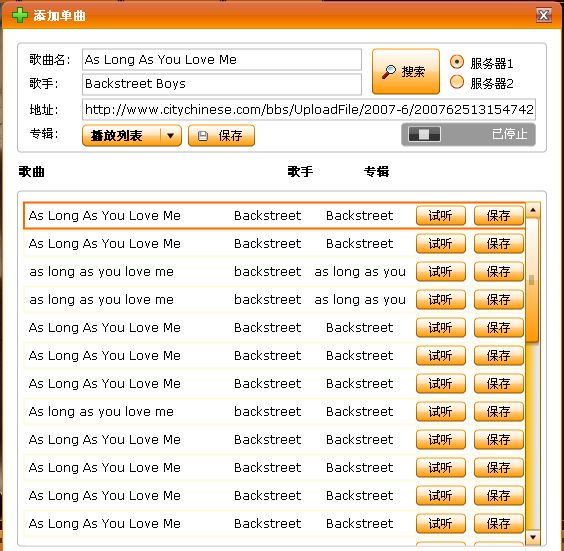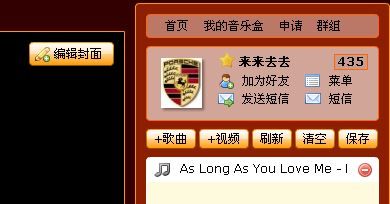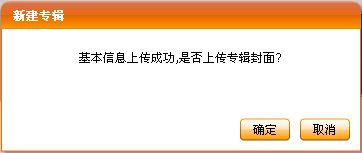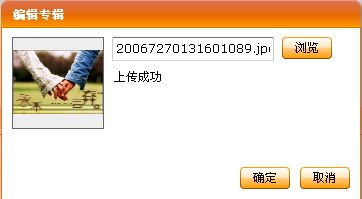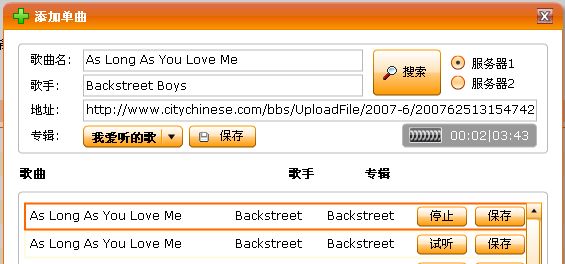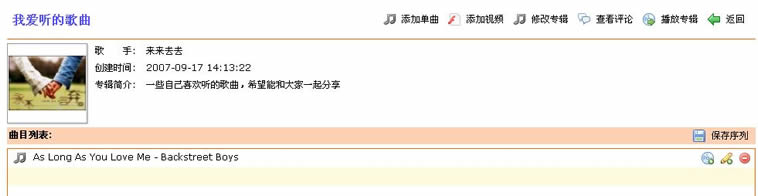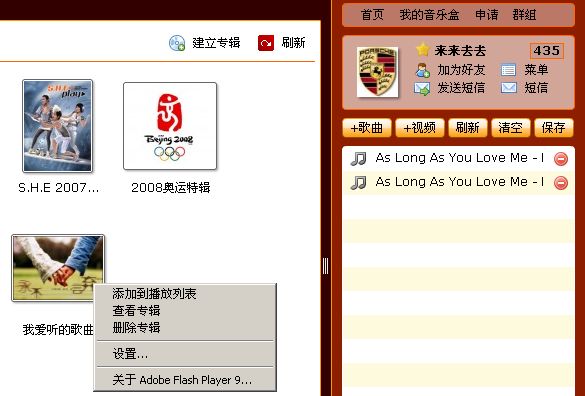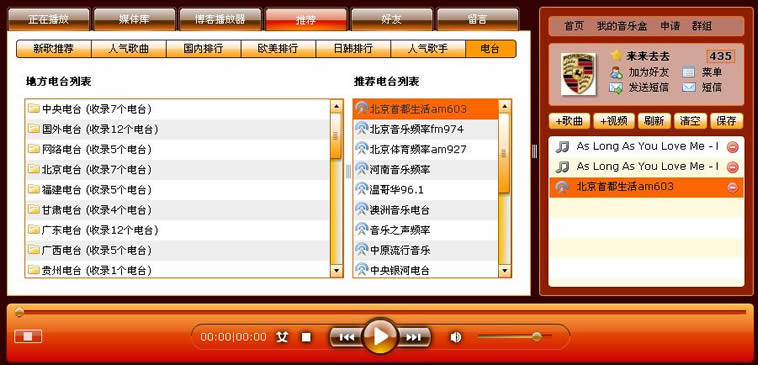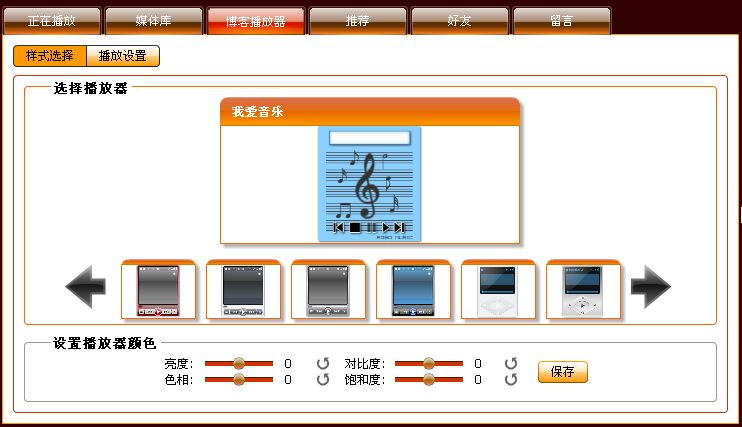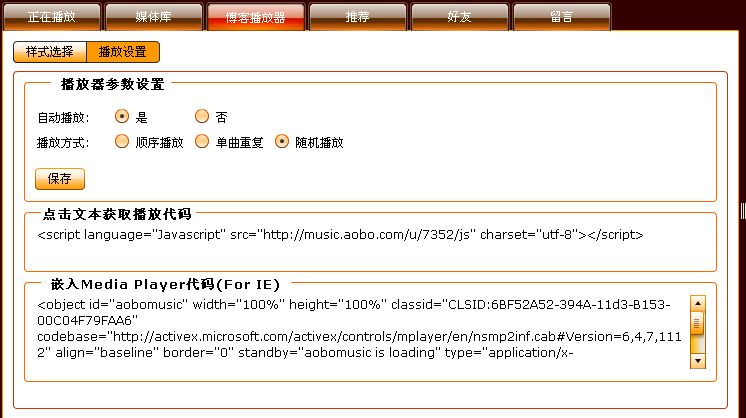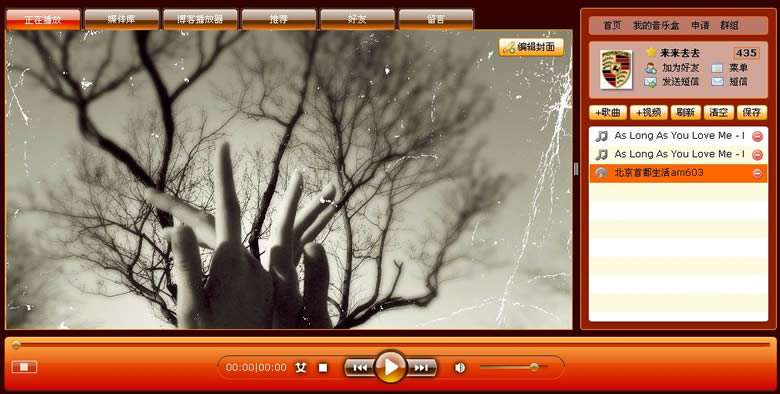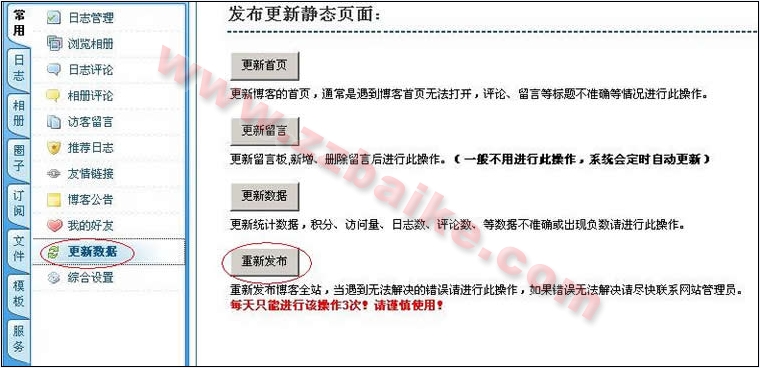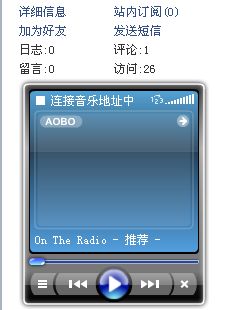OBLOG 服务管理
导航: 上一级 | 首页 | WordPress | MovableType | X-Space | b2evolution | LifeType | Textpattern | Bo-Blog | SaBlog-X
如果您的系统管理员开通了“服务”这项功能,那么在您的后台左侧的选项卡里就会多一个“服务”选项卡,这里主要是管理音乐盒,可以让访问您的博客的人一边听着您为他们精心准备的背景音乐,一边欣赏您的日志。
进入音乐盒界面
点击“服务”选项里的![]() ,就会进入到AOBO音乐盒界面,请注意:如果您目前还没有注册AOBO音乐盒,那么请您先注册一下,如下图:
,就会进入到AOBO音乐盒界面,请注意:如果您目前还没有注册AOBO音乐盒,那么请您先注册一下,如下图:
如果您已经注册过AOBO音乐盒,那么您的管理界面是这样的:
如果您在用户后台登录了音乐盒,那么以后再编辑用户后台音乐盒的时候不用每次都输入用户名和密码了,系统会自动绑定,当然,您可以更换帐号。
添加歌曲和视频
1、登录音乐盒(新用户请先注册),点击右侧的“+歌曲”按钮。如下图:
2、在弹出的“添加单曲”的对话框中输入歌曲名(这里以As long as you love me为例),然后点击“搜索”。如下图:
3、在搜索结果中,我们点击“试听”寻找速度较快的地址,满意后点击“保存”。如下图:
此时歌曲已经添加到右侧的播放列表,双击歌曲名即可听到。如下图:
4、登录音乐盒(新用户请先注册),点击右侧的“+视频”按钮。如下图:
5、把您喜欢的视频链接添加到地址栏,如下图:
此时视频已经添加到右侧的播放列表,双击视频名即可听到。如下图:
如何建立专辑添加歌曲和视频?
1、登录音乐盒(新用户请先注册),选择“媒体库”选项卡,点击“建立专辑”。如下图:
2、点击“建立专辑”后弹出新建专辑对话框,填写专辑名(必填)、歌手和简介。如下图:
3、新建专辑后弹出“是否上传专辑封面”对话框,点击“确定”。如下图:
4、如下图既是我们刚刚添加的专辑,双击封面图片进行添加歌曲。
5、在专辑名称的右侧有相应按钮,这里我们点击“添加单曲”。如下图:
6、在弹出的“添加单曲”对话框中,填入要添加单曲的名称,这里以“As long as you love me”为例,然后点击右侧的“搜索”按钮。如下图:(这里我们只需填写歌曲名称,不用填写歌手和地址;若遇到不同歌手的重名的歌曲,我们可以填写歌名和歌手。)
7、点击搜索结果中的“试听”选择速度较快的地址,然后点击相应的“保存”按钮,提示保存成功。如下图:提示保存成功后,我们再在“歌曲名”处输入新歌曲名,然后点右侧的“搜索”按钮,即可继续添加歌曲。添加完毕,关闭“添加单曲”对话框。
8、如下图:即是我们添加的第一首单曲。
如何收听歌曲或电台?
1、收听歌曲:
登录音乐盒(新用户请先注册),选择“媒体库”选项卡,这里就是我们所有的专辑列表。
听整个专辑:
- ⑴ 在专辑图片上点右键,点击“添加到播放列表”(也可以点住专辑不放开鼠标直接拖到右边清单里,此时右侧的播放清单里就有整个专辑的歌曲
- ⑵ 双击右侧的播放清单里歌曲名即可收听。如下图:
听专辑中的某个歌曲:
- ⑴ 双击专辑图片,打开专辑歌曲列表,双击歌曲名即可添加到右侧的播放清单(也可以点住歌曲名不放开鼠标直接拖到右边清单里)
- ⑵ 双击右侧的播放清单里歌曲名即可收听。如下图:
- 选择完本专辑歌曲后,可点专辑名右侧的“返回”按钮返回专辑列表,用同上的方法添加专辑的歌曲到右侧播放清单一起收听。
2、收听电台:登录音乐盒(新用户请先注册),选择“电台”选项卡。
左侧为按地区分类的电台列表,双击某地区打开其所有电台,双击某电台名(或点住电台名不放开鼠标直接拖到右边清单里),可添加到右侧的播放清单,在右侧的播放清单里双击电台名可在线实时收听电台。
中间部分为推荐电台,双击电台名,添加到右侧播放清单,收听方式同上。如下图:
如何获得博客播放器?
1、登录音乐盒(新用户请先注册),打开“博客播放器”选项卡。
- ⑴ 点击左右箭头选择您喜欢的播放器样式(如下图)。
- ⑵ 设置播放器亮度、对比度等,设置完毕单击“保存”按钮(可保持默认色调,如下图中)
2、点击上图中的“播放设置”按钮。“播放设置”如下图:
- ⑴ 选择是否自动播放,播放方式。(如下图中)。
- ⑵ 单击“保存”按钮,保存设置(如下图中2)
- (3)单击下图中处代码,会提示“代码已经拷贝到您的剪切板”,此时您可以打开您的博客模板拷贝到相应的位置即可(注:上面的为JS代码,下面的如果屏蔽了JS代码就可以加入下面的代码)。
右侧播放器如何使用?
●如下图:右侧为播放功能面板,下面为播放器面板。
播放列表中的歌曲可以随意拖拽到某个专辑 或者 上下拖拽以调节播放顺序。
右侧播放功能面板:
- ⑴ +歌曲:快速添歌按钮,添加完成只保存到播放列表(建议选择常规添加歌曲方式)
- ⑿ +视频:快速添加视频,添加完成只保存到播放列表
- ⒀ 刷新:刷新按钮,刷新当前播放列表歌曲。有时收藏完别人好听的歌曲后,这里不能立即显示,请点此按钮。
- ⒁ 清空,清空当前歌曲列表。
- ⒂ 保存:保存按钮,保存当前播放列表的内容和顺序(播放列表中歌曲的顺序可用鼠标上下拖拽。)
- ⒃ 删除:删除按钮,删除当前播放列表中的歌曲,但不会在专辑中删除。
- 下面播放器面板:功能类似MediaPlayer,不再赘述。
添加音乐盒到首页
音乐盒已添加好,需要重新发布一遍用户首页才会显示。
看下博客首页,音乐盒已添加好了
怎么样,看了上面的介绍,您是不是有点动心了呢?那就快快动手,设置属于您的独一无二的音乐盒吧!